如何將tomcat源碼以maven方式運行
前言
最近在分析tomcat的啟動流程,雖然我們可以在idea中查看到tomcat的源代碼,但是我們不能在上面做一些代碼註釋,這就會 非常的不方便,所以我們還是能在本地 運行一份源碼,這樣非常有利於我們分析源碼
一、下載tomcat源碼,選擇tomcat-8.5.55版本
進入tomcat官網,點擊左側菜單欄Download對應的版本,下載源碼

二、idea中創建項目
1.在idea中創建一個空白項目,名稱為tomcat_study
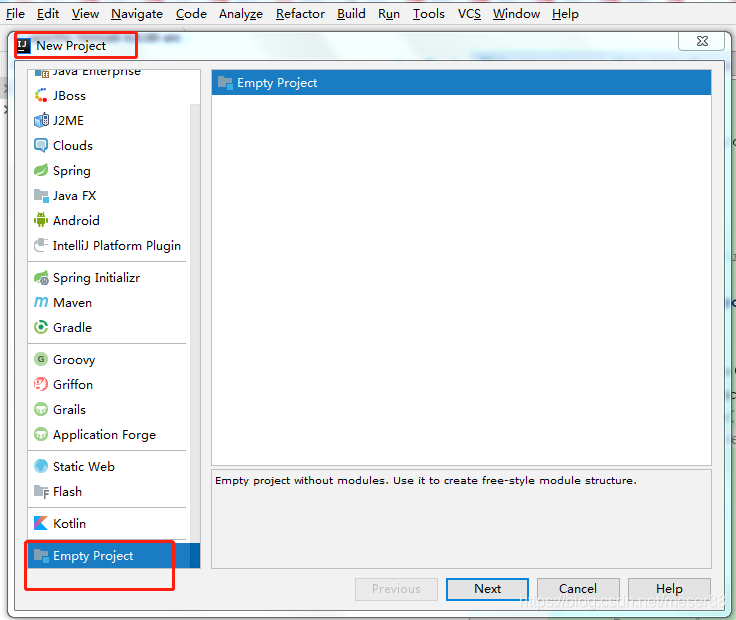
2.打開項目源目錄,將tomcat的源碼解壓到其中

3.創建文件夾
在tomcat的源碼文件夾下面創建home目錄,把源碼中的conf目錄和webapps目錄剪切到其中(其他新建的目錄如logs等),另外新建maven的pom.xml文件。

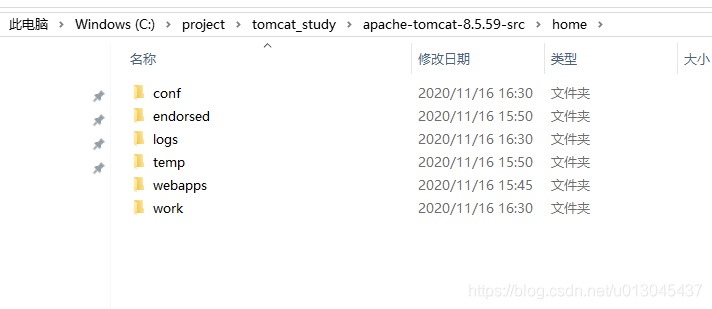
4、pom.xml文件中的內容
<?xml version="1.0" encoding="UTF-8"?>
<project xmlns="http://maven.apache.org/POM/4.0.0"
xmlns:xsi="http://www.w3.org/2001/XMLSchema-instance"
xsi:schemaLocation="http://maven.apache.org/POM/4.0.0 http://maven.apache.org/xsd/maven-4.0.0.xsd">
<modelVersion>4.0.0</modelVersion>
<groupId>org.apache.tomcat</groupId>
<artifactId>Tomcat8.5.55</artifactId>
<name>Tomcat8.5.55</name>
<version>8.5.55</version>
<dependencies>
<dependency>
<groupId>junit</groupId>
<artifactId>junit</artifactId>
<version>4.12</version>
<scope>test</scope>
</dependency>
<dependency>
<groupId>org.easymock</groupId>
<artifactId>easymock</artifactId>
<version>3.4</version>
</dependency>
<dependency>
<groupId>org.apache.ant</groupId>
<artifactId>ant</artifactId>
<version>1.9.5</version>
</dependency>
<dependency>
<groupId>javax.xml.rpc</groupId>
<artifactId>javax.xml.rpc-api</artifactId>
<version>1.1</version>
</dependency>
<dependency>
<groupId>wsdl4j</groupId>
<artifactId>wsdl4j</artifactId>
<version>1.6.2</version>
</dependency>
<dependency>
<groupId>org.eclipse.jdt.core.compiler</groupId>
<artifactId>ecj</artifactId>
<version>4.5.1</version>
</dependency>
</dependencies>
<build>
<finalName>Tomcat8.5.55</finalName>
<sourceDirectory>java</sourceDirectory>
<resources>
<resource>
<directory>java</directory>
</resource>
</resources>
<plugins>
<plugin>
<groupId>org.apache.maven.plugins</groupId>
<artifactId>maven-compiler-plugin</artifactId>
<version>3.1</version>
<configuration>
<encoding>UTF-8</encoding>
<source>1.8</source>
<target>1.8</target>
</configuration>
</plugin>
</plugins>
</build>
</project>
5、tomcat啟動配置
5.1 構建項目
完成上面的操作以後,我們在idea中重新打開項目,直接選中我們增加的pom.xml文件,將所以的包下載完成以後,構建項目結構。

5.2 設置Run/Debug configurations

其中
Main class: org.apache.catalina.startup.Bootstrap VM options 按照自己的路徑進行修改: -Dcatalina.home=G:/projects/tomcat_study/apache-tomcat-8.5.55-src/home -Dcatalina.base=G:/projects/tomcat_study/apache-tomcat-8.5.55-src/home -Djava.endorsed.dirs=G:/projects/tomcat_study/apache-tomcat-8.5.55-src/home/endorsed -Djava.io.tmpdir=G:/projects/tomcat_study/apache-tomcat-8.5.55-src/home/temp -Djava.util.logging.manager=org.apache.juli.ClassLoaderLogManager -Djava.util.logging.config.file=G:/projects/tomcat_study/apache-tomcat-8.5.55-src/home/conf/logging.properties
5.3 設置ContextConfig類
然後打開ContextConfig(org.apache.catalina.startup 下面) 類,加上一行代碼:context.addServletContainerInitializer(new JasperInitializer(),null);

5.4 啟動tomcat
即可debug查看tomcat的初始化和啟動過程以及其他源碼執行,入口類就是Bootstrap類的main方法。
總結
通過上面過程,我們就可以 將tomcat源碼通過maven方式在本地運行起來,小編已經成功運行起來,並且對tomcat中 調用servlet初始化的流程進行瞭註釋
到此這篇關於如何將tomcat源碼以maven方式運行的文章就介紹到這瞭,更多相關tomcat源碼以maven方式運行內容請搜索WalkonNet以前的文章或繼續瀏覽下面的相關文章希望大傢以後多多支持WalkonNet!
推薦閱讀:
- None Found